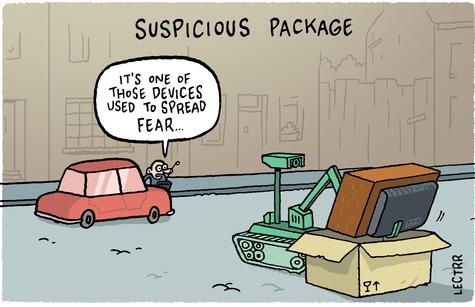Режим DFU в iPhone – це стан, коли ваш iPhone або iPad увімкнено, але не завантажено, і ви не можете використовувати своєпристрій, поки він перебуває в режимі DFU. Режим DFU в основному працює таким чином, що ви хочете зробити джейлбрейк, розблокувати або оновити бета-версію програмного забезпечення вашого пристрою або перейти до більш ранньої версії з іншої версії iOS, тоді вам необхідноПеревести свій iPhone на режим DFUтак що цей режим є остання надія, якщо ваш iPhone або iPad не працює належним чином або ваш iPhone не заряджається і не включається, тоді це найкраща і остання надія на успіх.
- Режим DFU
- Режим відновлення
- Безпечний режим
Я збираюся пояснити вам ці терміни, тому що вони не пов'язані один з одним, але ніби схожі на слух.
Що таке режим DFU?
Як я вже сказав, режим DFU (режим оновлення прошивки пристрою) – це режим, в якому ви можете внести деякі зміни до своєї версії iOS, що працює на вашому iPhone або iPad, він дозволяє виправити ваш iPhone від різних проблем, таких як iPhone не заряджається або можна розблокувати або розблокувати свій пристрій. У цьому режимі ваш пристрій повинен бути підключений до вашого ПК або Mac і запустити iTunes у вашій системі для взаємодії з вашим пристроєм, поки він ще не завантажено, але увімкнено.
Що таке режим відновлення?
Відновлення зазвичай відоме як режим відновлення, і цей параметр також доступний у назвах смартфонів Android як Factory Reset. Цей режим скине налаштування вашого пристрою і поверне його до стандартного стану, як до нового. Режим відновлення забезпечує інтерфейс між iTunes та вашим iPhone або iPad, він може відновити ваші налаштування та стерти всі дані, тому переконайтеся, що перед переведенням iPhone у режим відновлення зробіть резервну копію вашого пристрою, інакше всі дані будуть втрачені.
Що таке безпечний режим?
Безпечний режим – це той режим, в якому ви можете отримати доступ до кількох областей вашого iPhone, наприклад, ви можете видалити та видалити запущений пошкоджений процес, і це схоже на злом iPhone, Windows та macOS також мають параметри безпечного режиму для внесення деяких змін на вашому пристрої, які у звичайному режимі зробити не можна.
Отже, тепер ви розумієте ці три терміни, тепер ви більше не заплуталися в кількох режимах iPhone або будь-яких інших пристроях Apple. І ви дізнаєтеся, як використовується режим оновлення прошивки пристрою в iPhone або iPod, режим DFU - це останній крок, і ми сподіваємося, що iPhone, iPad або інший пристрій знову запрацює.
Як перевести iPhone, iPad та iPod touch в режим DFU за допомогою iTunes?
Що ж, тепер дізнайтеся, як ви можете перевести свій iPhone у режим DFU, якщо ваш телефон перестає працювати належним чином або не вмикається. Уважно виконуйте наведені нижче інструкції.
Переведіть iPhone 6s та старше в режим DFU
Крок №1: Спочатку вам потрібно встановити iTunes на свій ПК або Mac, тому спочатку завантажте його та встановіть.
Крок №2: Після встановлення iTunes запустіть iTunes, підключіть iPhone або iPad до ПК або Mac за допомогою кабелю Lightning.
Крок №3: Тепер iTunes повинен виявити ваш пристрій та натиснути на наступні клавіші.

- Одночасно натисніть та утримуйте кнопку живлення та кнопку «Додому» протягом 8 секунд (iPhone 6s і старше).
- Через 8 секунд відпустіть кнопку живлення, алене відпускайте кнопку «Додому» (iPhone 6s та старше). Продовжуйте утримувати її, доки iTunes не покаже повідомлення «iTunes виявила iPhone у режимі відновлення.Ви повинні відновити iPhone, перш ніж його можна буде використати з iTunes.

Крок №4: Після цього відпустіть кнопку живлення, ви також побачите, що ваш iPhone показує повністю чорний екран, не має бути логотипу Apple або анімації завантаження, це означає, що ви успішно увійшли до режиму DFU.
Переведіть iPhone 7 і нові в режим DFU
Крок №1: Спочатку вам знадобиться iTunes для встановлення на ваш ПК або Mac, тому спочатку завантажте його та встановіть.
Крок №2: Після встановлення iTunes запустіть iTunes, підключіть iPhone або iPad до ПК або Mac за допомогою кабелю Lightning.
Крок №3: Тепер iTunes повинен виявити ваш пристрій та натиснути на наступні клавіші.

- Одночасно натисніть та утримуйте кнопки живлення та зменшення гучності протягом 8 секунд (iPhone 7 та новіше).
- Через 8 секунд відпустіть кнопку живлення, алене відпускайте кнопку зменшення гучності (iPhone 7 та новіше). Продовжуйте утримувати її, доки iTunes не відобразить повідомлення «iTunes виявила iPhone у режимі відновлення.Ви повинні відновити iPhone, перш ніж його можна буде використовувати із iTunes ».

Крок №4: Після цього відпустіть кнопку зменшення гучності або кнопку живлення. Ви бачите, що ваш iPhone показує повністю чорний екран, не має бути логотип Apple або анімації завантаження, це означає, що ви успішно увійшли в режим DFU.
Якщо чорний екран не відображається, спробуйте ще раз, починаючи зкроку № 3, Тепер відновіть свій iPhone або iPad за допомогою iTunes. Як тільки це буде зроблено, перевірте свій пристрій та переконайтеся, що він працює правильно чи ні. Що ж, здебільшого це спрацює!